BlueSoleil万能蓝牙适配器驱动-蓝牙驱动-BlueSoleil万能蓝牙适配器驱动下载 v10.2.4官方正式版
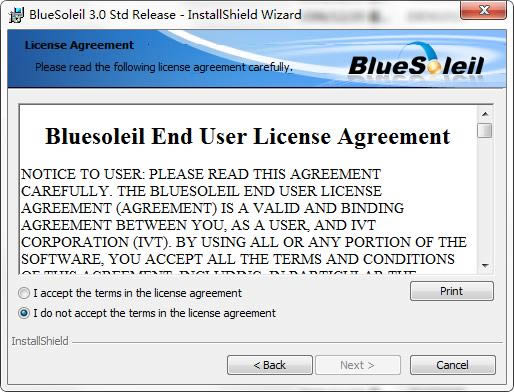
- 软件大小:查看
- 软件语言:简体中文
- 授权方式:免费软件
- 更新时间:2023-06-29
- 软件类型:国产软件
- 推荐星级:
- 运行环境:XP,Win7,Win8,Win10,Win11
| BlueSoleil是一款由IVT研发的蓝牙驱动产品,Bluesoleil能够满足集成各种蓝牙数字设备的需求,如移动电话,耳机,打印机,键盘等。您还可以与其他支持蓝牙的计算机建立网络并交换数据。如果你的电脑安装了BlueSoleil 万能蓝牙 万能蓝牙适配器驱动功能介绍 支持Windows 2000 、Windows XP 、Windows Vista 、Windows 7等系统 IVT BlueSoleil蓝牙驱动 支持中文界面 支持多个系统 实现电脑之间的无线连接功能 万能蓝牙适配器驱动安装教程 1.首先在该页找到“下载地址”处,选择任意地址开始选择。将【BlueSoleil】软件包下载至本地后双击解压找到.exe格式程序并双击运行。如下图:我们可以直接单击【下一步】开始安装。 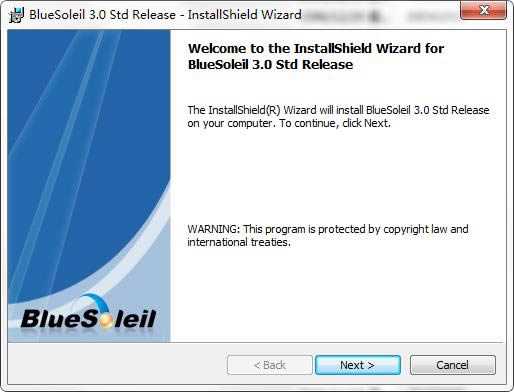 2.开始安装进入到BlueSoleil万能蓝牙适配器驱动的安装协议界面,在这个界面里我们需要先阅读该协议内容并同意该协议才可继续下一步安装。同意协议请选“I accept the...”并单击【next】 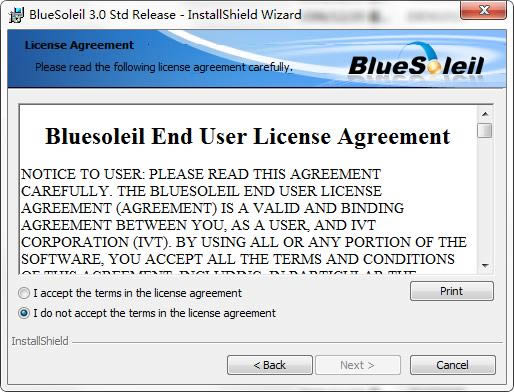 3.同意协议后进入到BlueSoleil万能蓝牙适配器驱动的安装目录设置界面,在这个位置我们需要设置该蓝牙适配器驱动的具体存放路径,不建议大家选择默认存放路径哦。单击【Change..】进入具体设置界面。 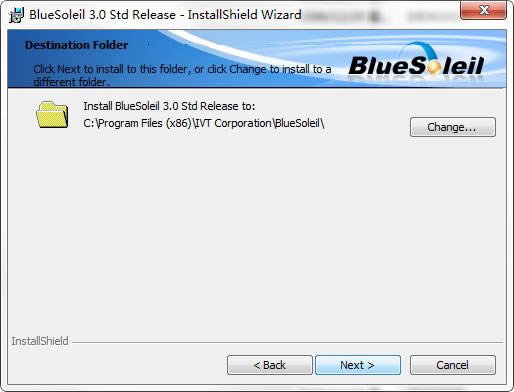 4.以下界面是BlueSoleil万能蓝牙适配器驱动的具体设置路径界面,我们单击标有箭头的黄色按钮选择想要的磁盘,设置后单击【ok】即可。 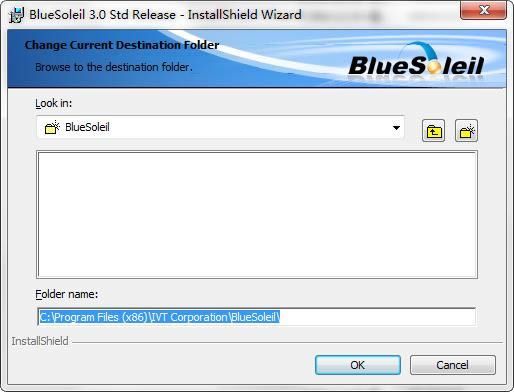 5.最后进入到BlueSoleil万能蓝牙适配器驱动的反悔界面,在这个位置如果你有发现或是想起之前设置位置有误的情况还可以单击【Back】按钮返回重新设置,如果无误请单击【Install】继续安装。 Click Install to begin the installation If you want to review or change any of your installation settings click Back. Click Cancel to exit the wizard 百度译: 单击Install开始安装 如果要查看或更改任何安装设置,请单击“返回”。单击取消退出向导 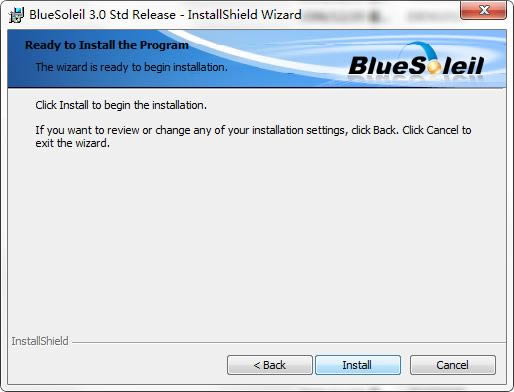 6.正式进入到BlueSoleil万能蓝牙适配器驱动的安装进度条界面,在这个位置我们只需要耐心等待其安装完毕即可。如果有弹窗请选择是确认选项哦。 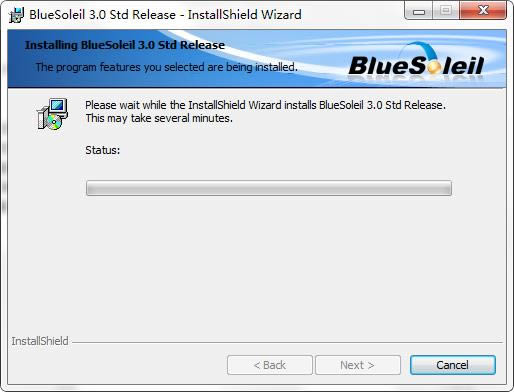 7.BlueSoleil万能蓝牙适配器驱动安装完成,我们直接单击【Finish】按钮即可开始体验。 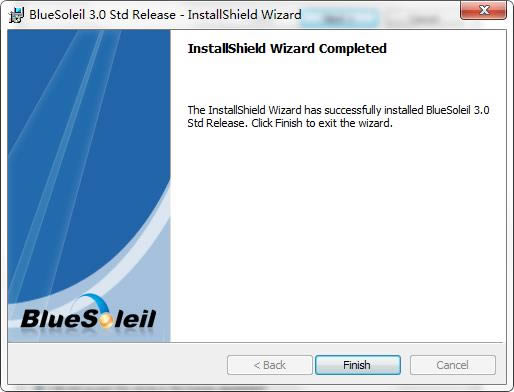 万能蓝牙适配器驱动常见问题 bluesoleil连接不上? 蓝牙bluesoleil 不能与该设备建立连接..异常提示解决方法 1.首先我们需要删除有异常问题的蓝牙设备,选择右下角的蓝牙图标选择【显示经典界面】选项并删除异常蓝牙设备图标即可。   2.根据图中提示右键该图标选择【搜索设备】,找到你需要链接的蓝牙设备即可。注意:设备没有名称是无法连接的哦,如果久久等不到变更设备名称可选择该设备右键获取设备名称。  3.选择你被链接的蓝牙设备并右键选择【搜索服务】,会有两个服务功能显示出来,我们再次选择该设备右键选择【连接 蓝牙单声道耳机】。  4.然后会出现如下图中连接通道,我们耐心等其连接成功即可。检查电脑右下角的蓝牙图标变为绿色状态表示无异常问题了。 bluesoleil 无法开启? 1.检查你使用的蓝牙适配器是否被损坏,请换一个完好的蓝牙适配器。 2.检查usb接口是否正常连接,请正常链接。 3.检查连接的蓝牙设备是否有开启蓝牙功能。 万能蓝牙适配器驱动更新日志 修复bug 优化部分功能 小编推荐: 你是不是厌倦了缠绕的电线?BlueSoleil 呈现全新的无线蓝牙体验。您可以通过计算机查看和管理移动电话中的联系人,并通过BlueSoleil 10无线备份您的联系人。您可以直接从BlueSoleil消息对话框轻松输入长消息。您可以无线传输文件,照片,音乐,视频和任何其他数据。另外完美小编还为大家搜集整理了其他【蓝牙驱动】工具供大家选择下载,如:万能蓝牙耳机驱动、HP Compaq dx5150台式电脑蓝牙驱动等。 没有驱动程序,计算机中的硬件就无法工作。安装新硬件时,驱动程序是一项不可或缺的重要元件。 |


